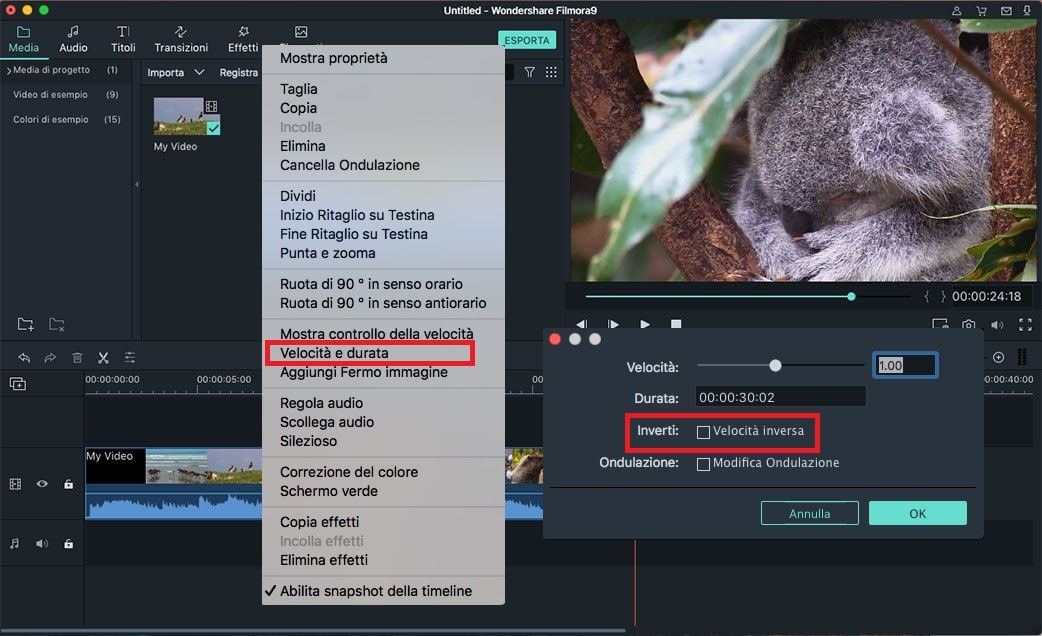Riprodurre un Video all’Indietro
Se vuoi riprodurre il video al contrario, procedi nel seguente modo:
Passo 1. Avvia il programma e seleziona l'opzione "Nuovo Progetto" nella pagina di benvenuto.
Passo 2. Fai clic sul pulsante "Importa File Multimediali Qui" nella "Libreria Multimediale" per importare il progetto video dalla cartella locale.
Passo 3. Trascina e rilascia il video nella timeline.
Passo 4. Nella timeline, fai clic con il pulsante destro del mouse sul clip video e scegli l'opzione "Velocità e Durata" per aprire la finestra "Velocità Personalizzata". Seleziona l'opzione "Reverse" e fai clic sul pulsante "OK" per riprodurre il video al contrario.
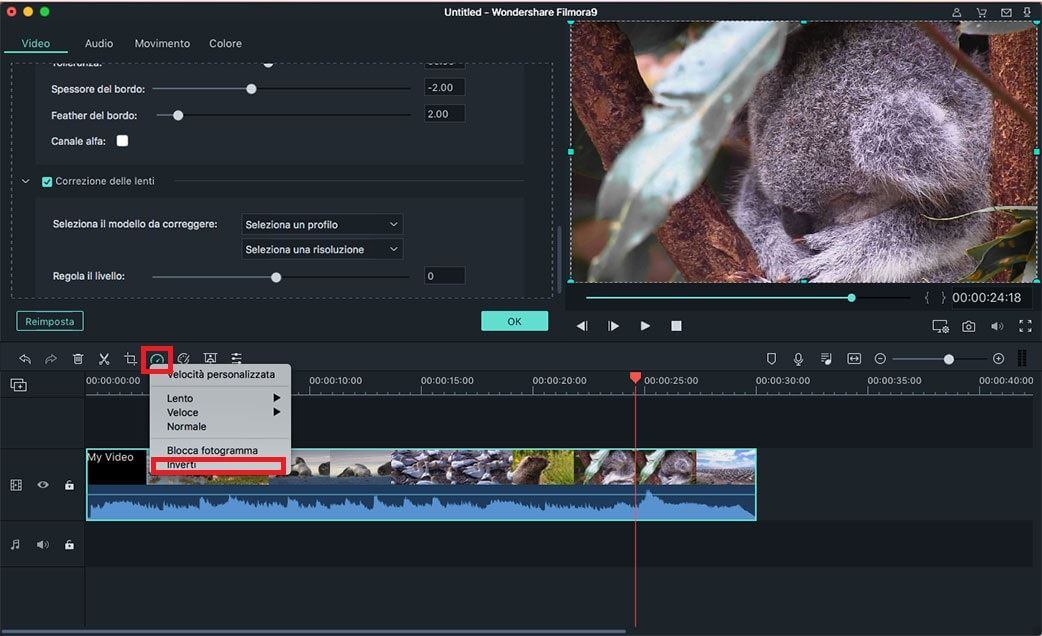
Modo alternativo: puoi anche fare clic sul video nella timeline e selezionare l'icona "Velocità" sulla barra degli strumenti. Quindi puoi scegliere l'opzione "Reverse" per capovolgere il tuo video da riprodurre all'indietro.